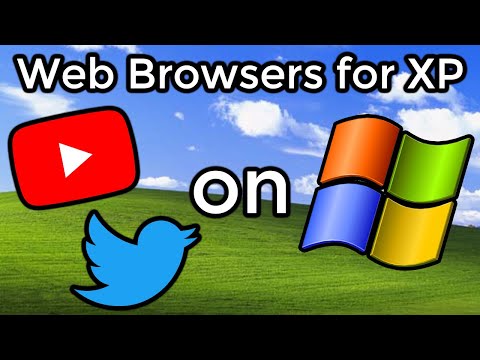
Conţinut
- instrucțiuni de ghidare
- Conectați iPhone la laptop prin Bluetooth
- Conectați iPhone la laptop cu un cablu USB
- sfaturi
- avertisment
- Ce ai nevoie
Înțelegerea modului de utilizare a iPhone-ului pe Internet pe laptop (numită "tethering") vă extinde zona de lucru dincolo de casa sau biroul dvs. Puteți conecta dispozitivul iPhone la laptopul XP prin Bluetooth sau printr-un cablu USB livrat cu un telefon mobil. Trebuie doar să modificați anumite setări pe telefonul smartphone și pe laptop pentru a configura conexiunea la Internet. Deci, puteți utiliza laptopul pentru a naviga pe Internet oriunde iPhone are un semnal de rețea.
instrucțiuni de ghidare

-
Atingeți pictograma "Setări" de pe iPhone. Atingeți "General", "Rețea" și "Conexiune Internet".
-
Glisați comutatorul "Conexiune Internet" la opțiunea "Pornit". Apăsați butonul Acasă din partea de jos a iPhone-ului pentru a reveni la ecranul principal.
-
Atingeți pictograma "Setări". Atingeți "General", "Bluetooth" și glisați "Bluetooth Switch" spre dreapta pentru al activa.
-
Faceți clic pe butonul "Start" de pe laptopul dvs. Windows XP. Faceți clic pe "Executare". Introduceți "bthprop.cpl" în casetă și faceți clic pe "OK" pentru a deschide "Setările Bluetooth".
-
Faceți clic pe "Adăugați" în fereastra "Setări Bluetooth". Dați clic pe caseta de lângă "Dispozitivul meu este configurat și gata de găsit" și dați clic pe "Următorul". Așteptați un moment până când laptopul dvs. găsește iPhone-ul.
-
Selectați din listă iPhone (cel cu numele pe care l-ați ales). Dați clic pe "Următorul". Introduceți o parolă privată atunci când vi se solicită și faceți clic pe "Next".
-
Introduceți codul de acces la solicitarea iPhone-ului și atingeți "OK". Faceți clic pe "Finalizați" pe laptopul Windows pentru a finaliza configurarea.
Conectați iPhone la laptop prin Bluetooth
-
Atingeți pictograma "Setări" de pe iPhone. Atingeți "General", "Rețea" și "Conexiune Internet".

Conectați iPhone-ul la laptop cu un cablu USB (port USB image de SÃ © bastien Maisse de la Fotolia.com) -
Glisați comutatorul "Conexiune Internet" la "Activat". Conectați cablul USB iPhone în telefon și într-un port USB de pe laptop.
-
Faceți clic pe butonul "Start" din Windows. Faceți clic pe "Locațiile din rețea". Faceți clic pe "Vizualizați conexiunile în rețea" din meniul "Sarcini de rețea" din partea stângă a ferestrei "Locațiile din rețeaua mea".
-
Asigurați-vă că cuvântul "Conectat" apare lângă intrarea etichetă "Apple Mobile Device Ethernet". Dacă scrie "Oprit", faceți clic dreapta pe conexiune și selectați "Activați".
Conectați iPhone la laptop cu un cablu USB
sfaturi
- Nu este necesară parola Bluetooth, cu toate acestea, site-ul Web de asistență Microsoft sugerează că acest lucru poate îmbunătăți securitatea conexiunii.
avertisment
- Unii operatori de telefonie mobilă au limitări în planurile care permit utilizatorilor să conecteze iPhone la computer. Consultați furnizorul de servicii dacă planul dvs. de servicii acceptă conexiunea la Internet.
Ce ai nevoie
- Windows XP Service Pack 3 sau o versiune ulterioară
- iTunes 9.2 sau o versiune ulterioară
- iPhone 3G sau mai târziu
- Adaptorul Bluetooth sau cablul USB iPhone


